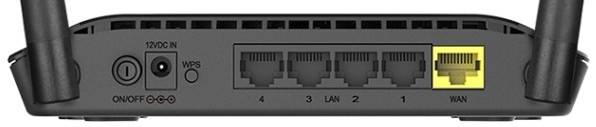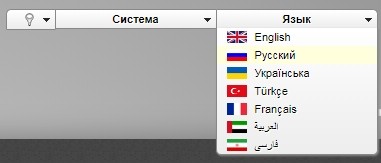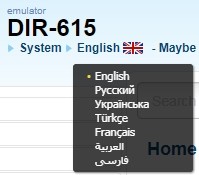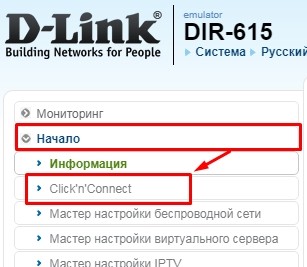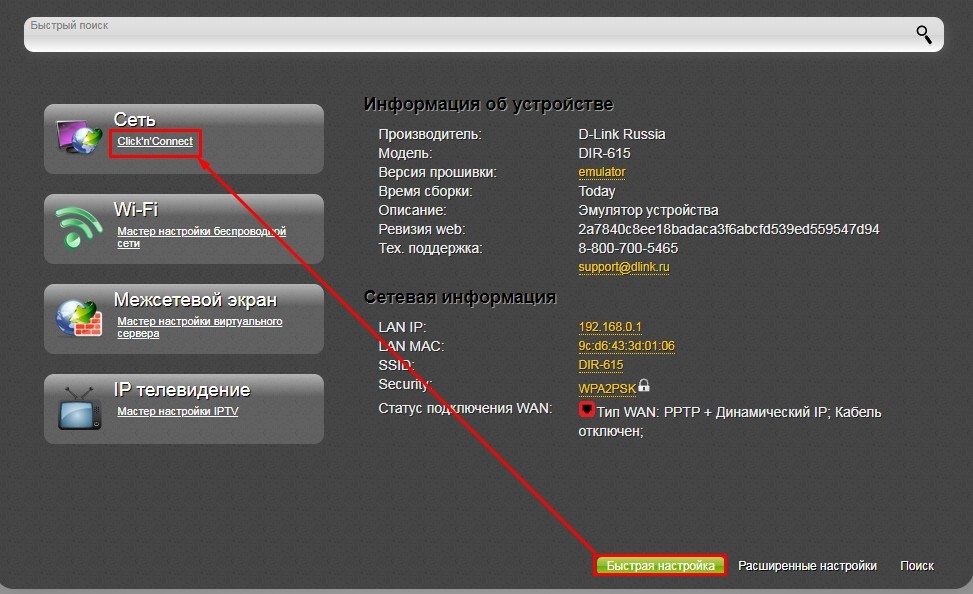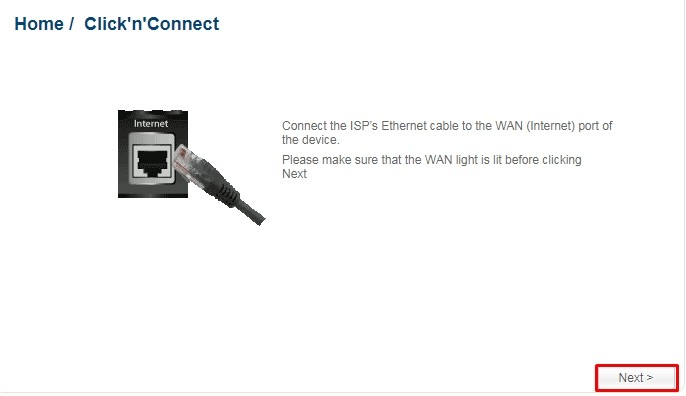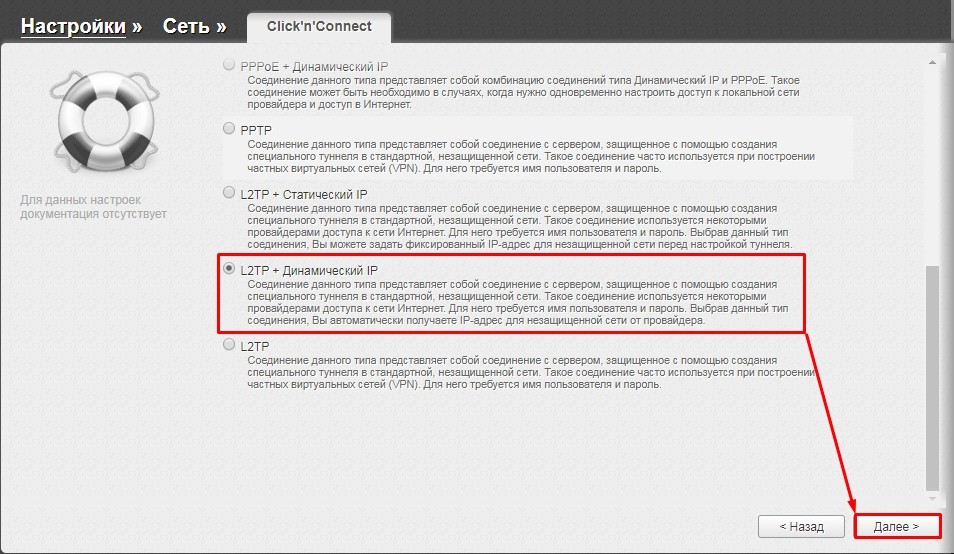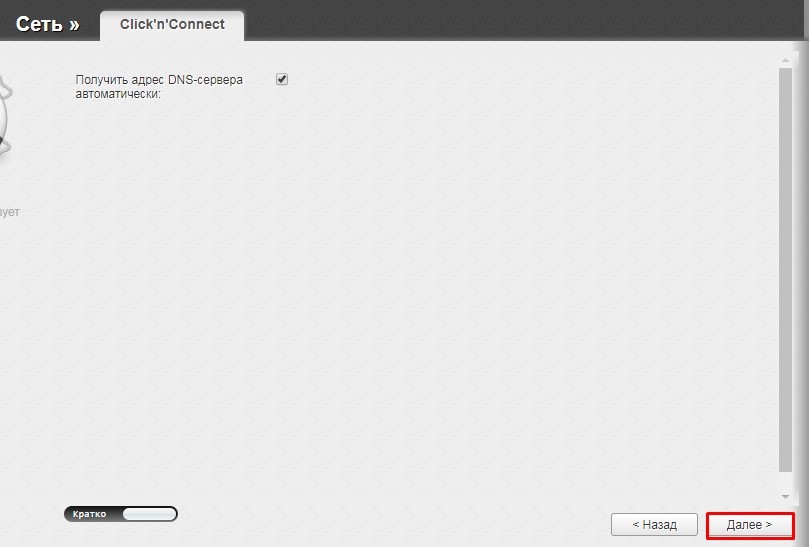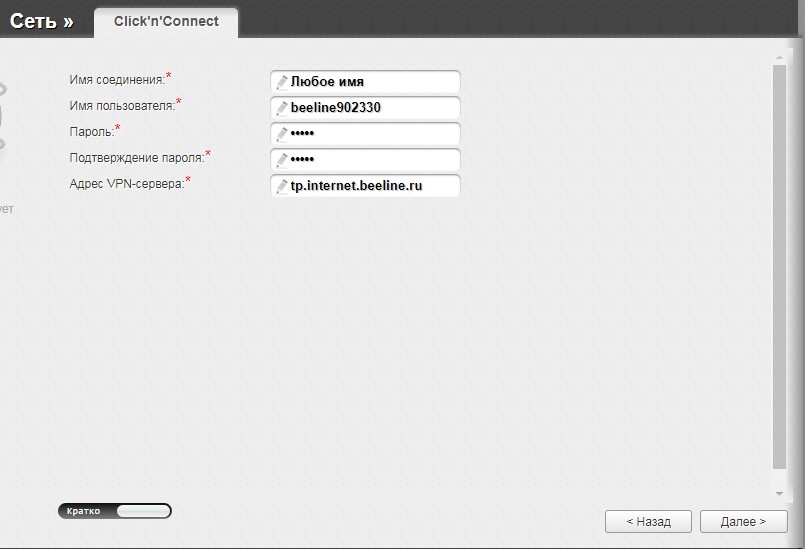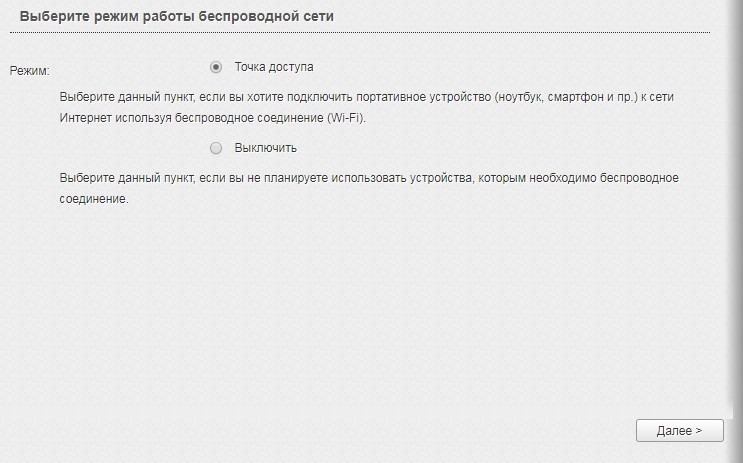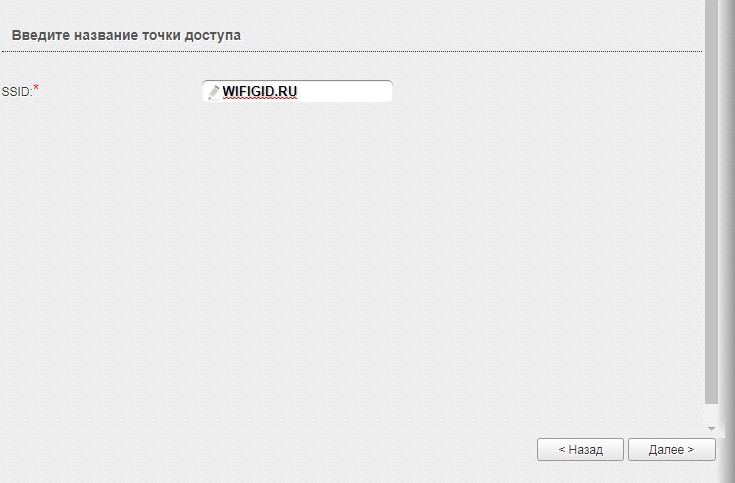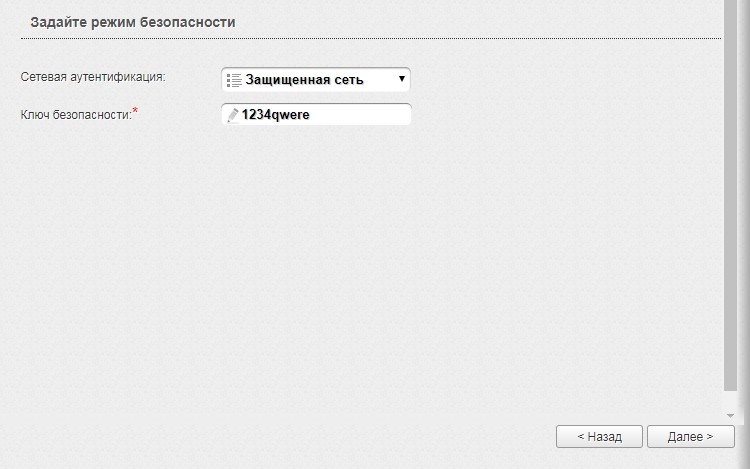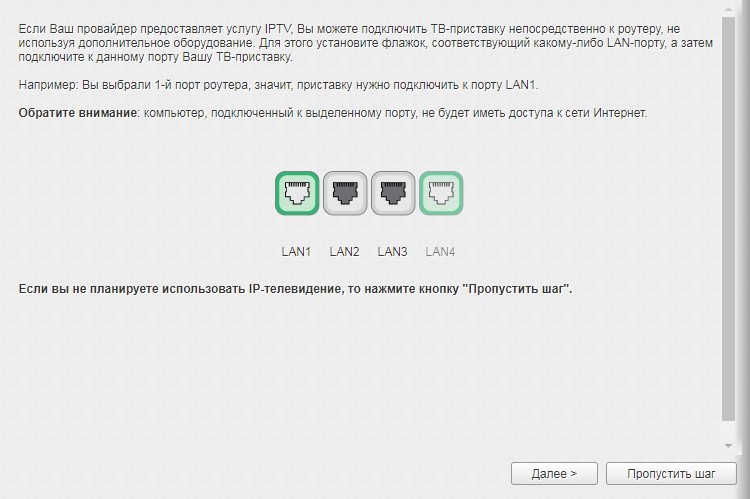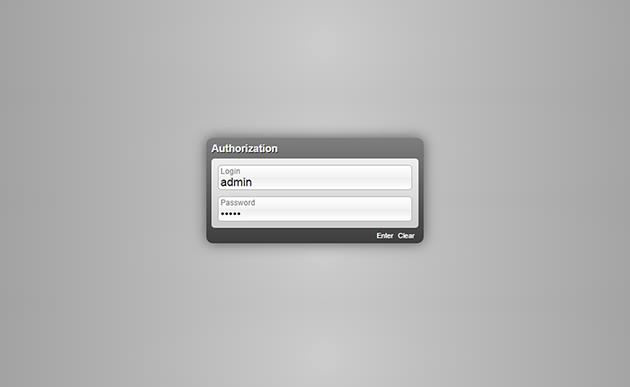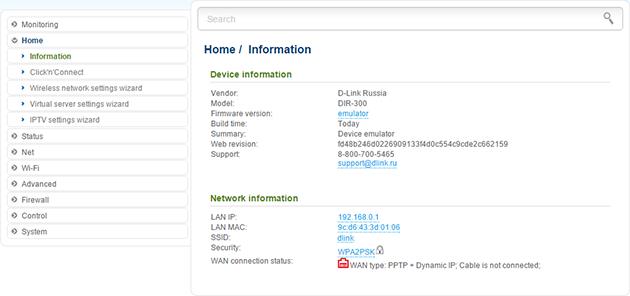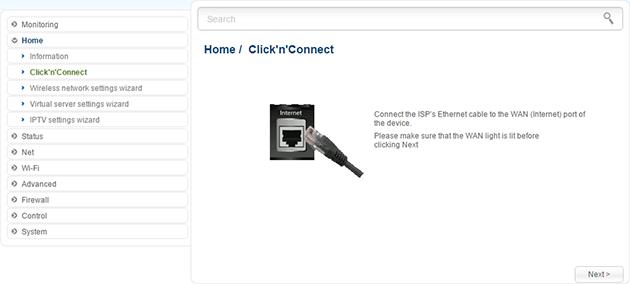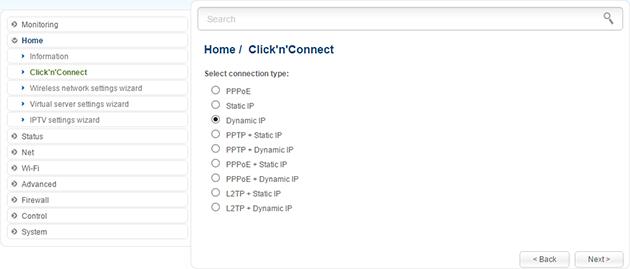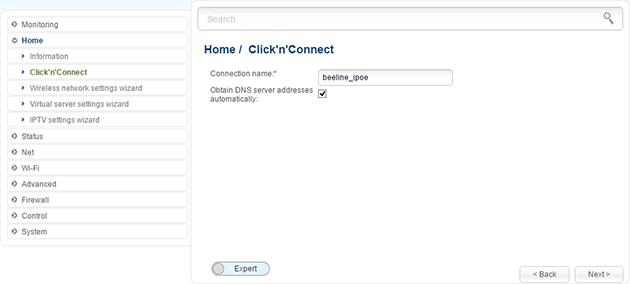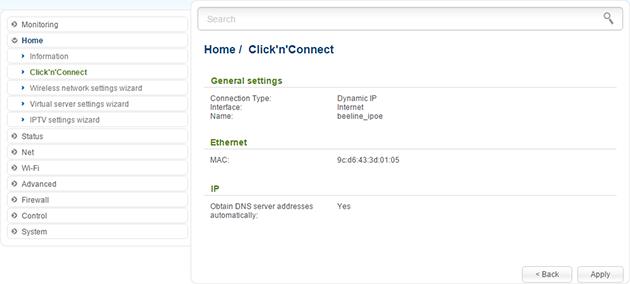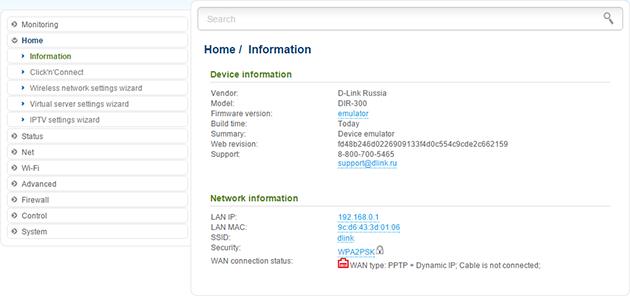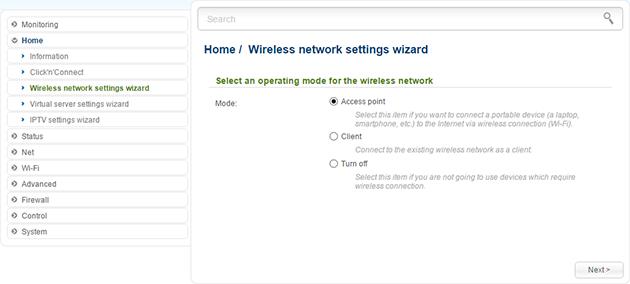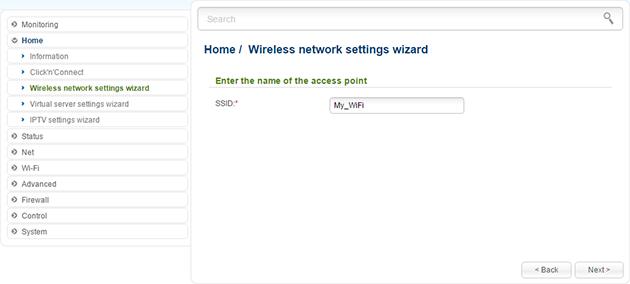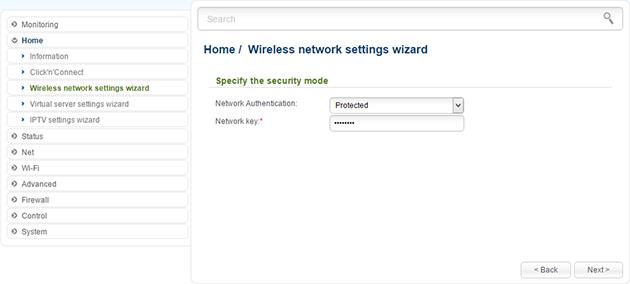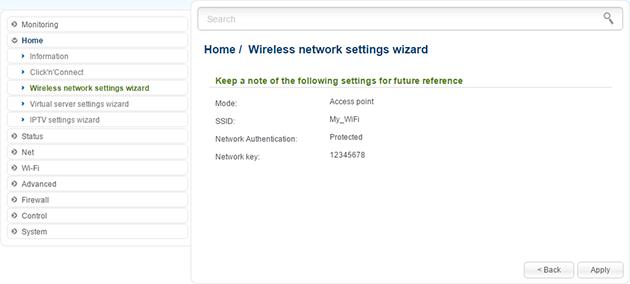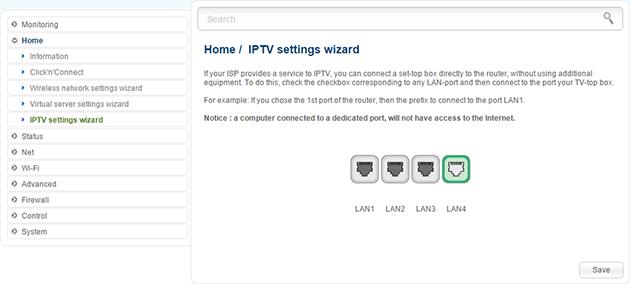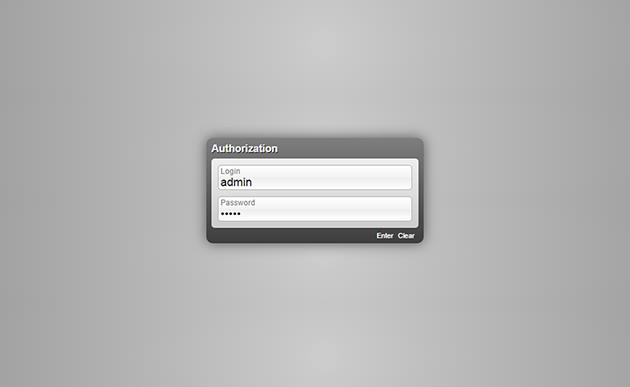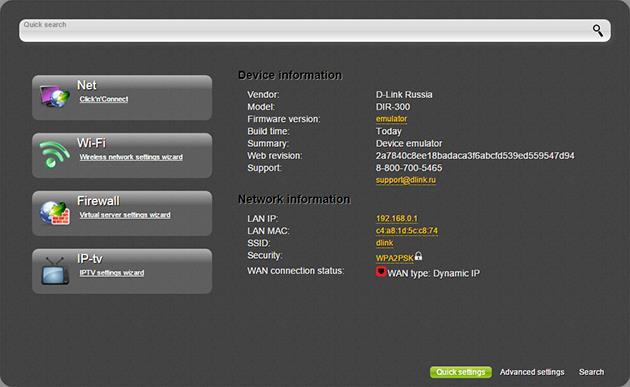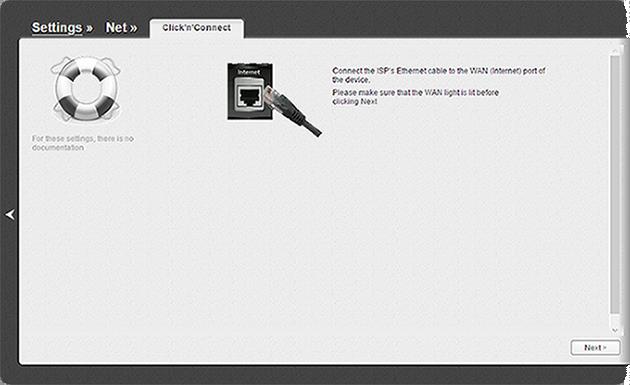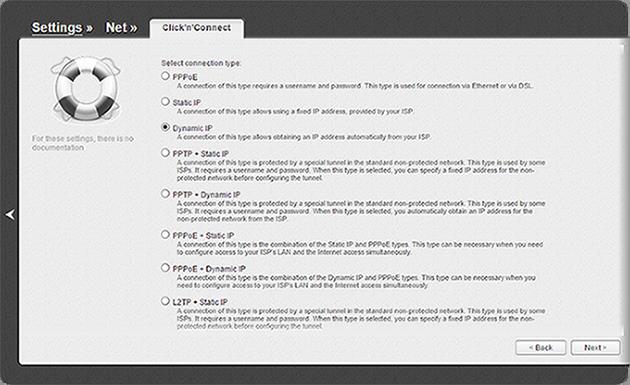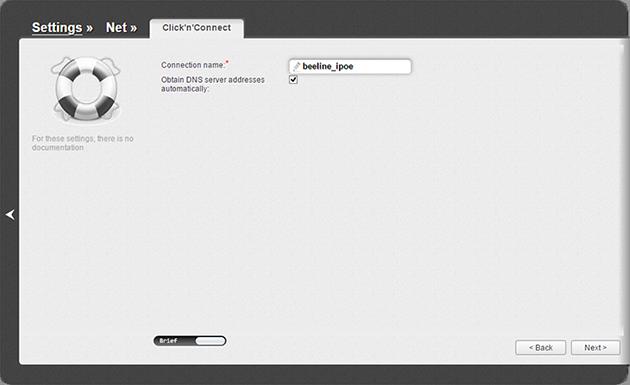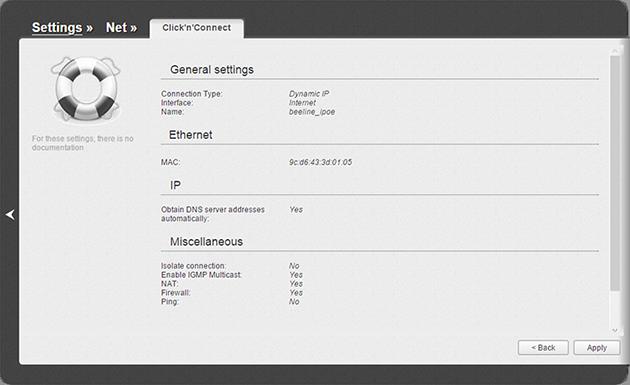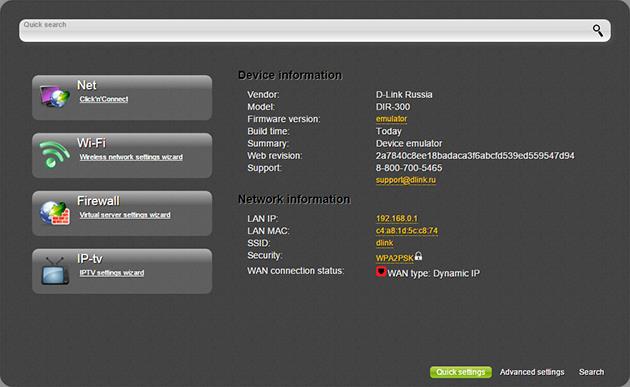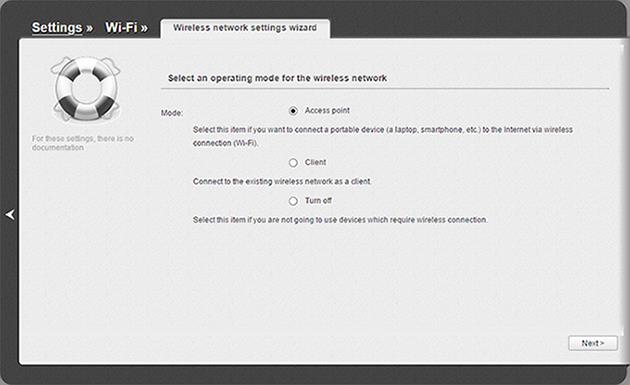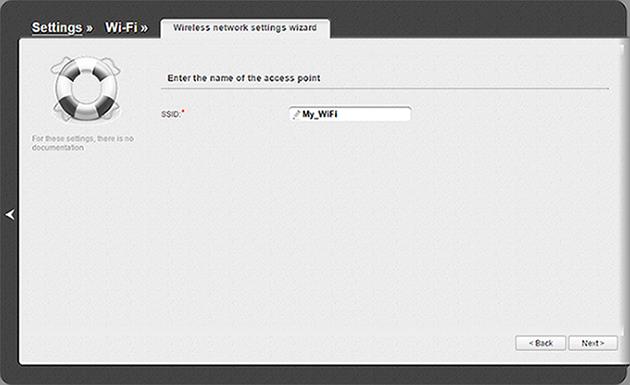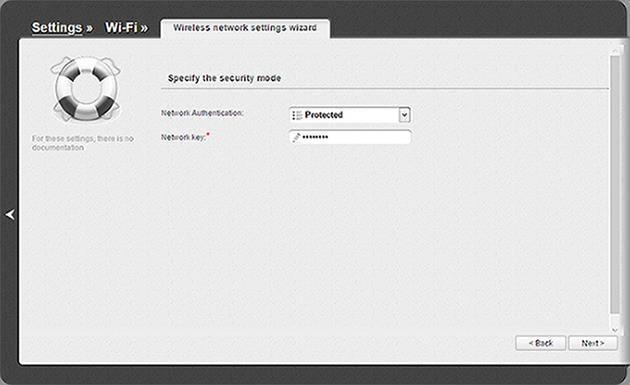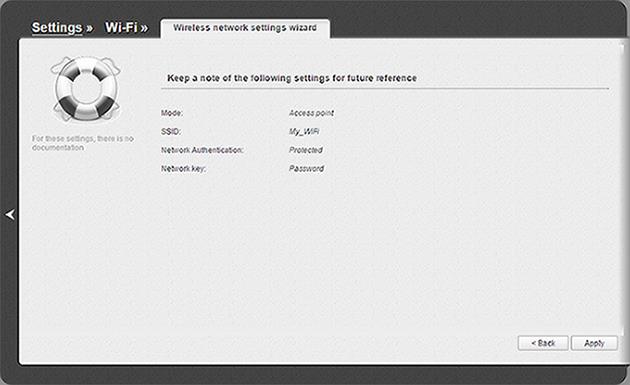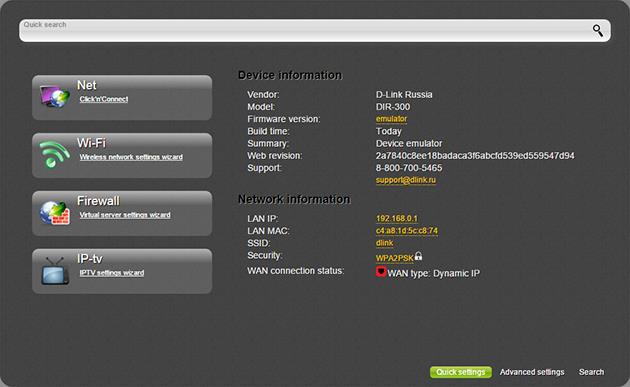- Настройка D-Link DIR-615 Билайн
- Переходим к настройке
- Настройка WiFi в DIR-615
- Возможные проблемы при настройке DIR-615
- Настройка D-Link DIR-615 для Билайна: от подключения до конфигурации интернета и Wi-Fi
- Подключение
- Вход в настройки
- Быстрая настройка интернета и Wi-Fi
- D-Link DIR-300 (оригинальная прошивка), DIR-615 (все аппаратные ревизии, кроме C и E)
- Светлый интерфейс
- Тёмный интерфейс
Настройка D-Link DIR-615 Билайн
Первым делом необходимо подключить кабель провайдера (в нашем случае это — Beeline) к соответствующему разъему на тыльной стороне устройства (он подписан Internet или WAN). Кроме этого, нужно подключить DIR-615 к компьютеру, на котором мы будем производить все последующие действия по настройке роутера — это лучше всего сделать с помощью входящего в комплект кабеля, один конец которого нужно подключить к любому из разъемов LAN на роутере, другой — к сетевой карте Вашего компьютера. После этого подключаем кабель питания к устройству и включаем его в розетку. Нужно отметить, что после подключения питания, загрузка маршрутизатора может занять одну-две минуты — не пугайтесь, если страница, где нужно производить настройки не будет открываться моментально. Если вы взяли роутер у кого-то из знакомых или купили б/у — лучше всего привести его к заводским настройкам — для этого, при включенном питании, нажмите и удерживайте кнопку RESET (спрятана в отверстии сзади) в течение 5-10 минут.
Переходим к настройке
Запрос логина и пароля DIR-615 (нажмите, чтобы увеличить)
Стандартный логин для DIR-615 — admin, пароль — пустое поле, т.е. его нет. После его ввода, вы окажетесь на странице настройки Интернет-соединения роутера D-Link DIR-615. Нажимаем нижнюю из двух представленных кнопок — Manual Internet Connection Setup.
Выбираем «настроить вручную»
Настройка интернет подключения Билайн (нажмите для увеличения)
На следующей странице мы должны настроить тип соединения с интернет и указать все параметры подключения для Билайн, что мы и делаем. В поле «My Internet Connection Is» выбираем L2TP (Dual Access), а в поле «L2TP Server IP Address» вводим адрес L2TP сервера Билайн — tp.internet.beeline.ru. В Username и Password нужно ввести, соответственно, имя пользователя (Логин) и пароль, предоставленный Вам Beeline, в Reconnect Mode выберите Always, все остальные параметры изменять не нужно. Нажимаем Save Settings (кнопка находится вверху). После этого роутер DIR-615 должен автоматически установить соединение с интернетом от Билайн, нам же следует настроить параметры беспроводного соединения с тем, чтобы им не могли воспользоваться соседи (даже если Вам не жалко — это существенно может повлиять на скорость и качество беспроводного интернета у Вас дома).
Настройка WiFi в DIR-615
Слева в меню выбираем пункт Wireless Settings, а на появившейся странице — нижний пункт — Manual Wireless Connection Setup (или ручная настройка беспроводного соединения).
Настройка точки доступа WiFi в D-Link DIR-615
В пункте Wireless Network Name укажите желаемое имя беспроводной сети или SSID — особых требований к названию точки доступа нет — введите что угодно латинскими буквами. Далее перейдите к разделу настроек безопасности точки доступа — Wireless Security Mode. Лучше всего выбрать следующие установки: Security Mode (режим безопасности) — WPA-Personal, WPA-Mode — WPA2. Далее введите желаемый пароль для подключения к Вашей точке доступа WiFi — не менее 8 символов (латинские буквы и арабские цифры). Нажмите сохранить (кнопка сохранения настроек находится вверху).
Готово. Можно попробовать подключиться к сети интернет с планшета, смартфона или ноутбука с использованием WiFi — все должно работать.
Возможные проблемы при настройке DIR-615
При вводе адреса 192.168.0.1 ничего не открывается — браузер после долгих раздумий сообщает, что страница не может быть отображена. В этом случае, проверьте настройки подключения по локальной сети, а в частности свойства протокола IPV4 — убедитесь, что там установлено: получить IP адрес и адреса DNS автоматически.
Какое-то из устройств не видит WiFi точку доступа. Попробуйте на странице настроек беспроводной сети изменить 802.11 Mode — с mixed на 802.11 b/g.
Если Вы столкнетесь с другими проблемами по настройке этого роутера для Билайн или другого провайдера — отписывайтесь в комментариях, а я обязательно отвечу. Может быть, и не очень оперативно, но, так или иначе, это сможет помочь кому-то в будущем.
А вдруг и это будет интересно:
- Лучшие бесплатные программы для Windows
- Обнаружен конфликт IP-адресов Windows — как исправить?
- Слабая защита Wi-Fi на iPhone — что это значит и как исправить?
- Как раздать Интернет с ноутбука по Wi-Fi в Windows 11
- Как узнать пароль от Wi-Fi в Windows 11
- Недопустимый ключ безопасности сети Wi-Fi в Windows 10 — причины и возможные решения
- Windows 11
- Windows 10
- Android
- Загрузочная флешка
- Лечение вирусов
- Восстановление данных
- Установка с флешки
- Настройка роутера
- Всё про Windows
- В контакте
- Одноклассники
Настройка D-Link DIR-615 для Билайна: от подключения до конфигурации интернета и Wi-Fi
Всем привет! Наконец-то добрались до настройки роутера D-Link DIR-615 для оператора «Билайн». Так как, четкой инструкции по данной теме так и нет, а на официальном сайте представлена прошивка, которая уже давно не используется – я решил написать собственное руководство. Вы также можете задавать свои вопросы или консультироваться со мной в комментариях.
Также пишем туда, если возникнут какие-то трудности или проблемы. Сейчас в продаже есть несколько версий продукта: DIR-615T4, DIR-615K1, и DIR – 615/GF. У них могут отличаться прошивки, но в целом они настраиваются примерно одинаково. Настоятельно рекомендую прочесть статью от начала и до конца.
Подключение
Для начала давайте его подключим. Я специально привел пример картинок портов, потому что они нам сейчас понадобятся. Кабель от провайдера нужно воткнуть во вход «Internet» или «WAN». Далее подключаем блок питания. Остальные порты локальные (LAN) и к ним можно подключить любое устройство, которое в будущем будет находиться в домашней сети. После подключения блока питания также включите его кнопкой если она есть.
Я буду настраивать интернет-центр с компьютера и подключусь к свободному LAN порту. Если у вас нет ноутбука или компьютера, то можно зайти с телефона или планшета по Wi-Fi. При подключении к новой беспроводной сети нужно ввести PIN код, который находится на этикетке под корпусом.
Вход в настройки
Открываем любой браузер на подключенном устройстве и прописываем один из адресов в адресную строку:
После этого вас скорее всего попросят ввести логин и пароль. В качестве имя пользователя используйте «admin», а в строку пароль ничего не вводите, оставьте строку пустой. Если данные не подойдут, то попробуйте в качестве ключа ввести «admin». Если и это не поможет, то скорее всего им ранее кто-то пользовался. Зажмите на 10 секунд кнопку «Reset», чтобы сбросить аппарат до заводской конфигурации.
Как только попадете внутрь поменяйте язык на тот, который вам будет удобен.
Быстрая настройка интернета и Wi-Fi
На классической прошивке нужно перейти в «Начало» – «Click’nConnect».
Если у вас темная прошивка, то в разделе «Быстрая настройка» нажмите на «Click’nConnect».
- А теперь самое главное – возьмите договор от провайдера. «Имя соединения» – сюда вводим любое наименование, оно просто будет отображаться в маршрутизаторе. Имя пользователя и пароль – переписываем с договора. Ещё один раз вводим ключ в строке «Подтверждение пароля». А в строке «Адрес VPN-сервера» прописываем -tp.internet.beeline.ru. После данного шага роутер проверит подключение к интернету.
- Если вы хотите, чтобы Wi-Fi работал, выбираем «Точку доступа». Чтобы выключить WiFi сеть деактивируем функцию.
- Чтобы у вай-фай был пароль, установите «Сетевую аутентификацию» как «Защищенная сеть», а ниже введите пароль.
- Если у вас есть IP TV, то подключите приставку к любому из свободных портов и укажите в настройках – к какому именно входу вы подключились.
Как видите настройка роутера D-Link DIR-615 для оператора «Билайн» не такая сложная как кажется на первый взгляд. Если у вас возникли какие-то ошибки или я что-то упустил – пишите в комментарии, чтобы я помог вам настроить маршрутизатор.
D-Link DIR-300 (оригинальная прошивка), DIR-615 (все аппаратные ревизии, кроме C и E)
Для того, чтобы определить, какая инструкция вам подходит, выполните её первый шаг (они одинаковые), затем сравните изображение интерфейса роутера с тем, что в инструкции.
Светлый интерфейс
Подключите сетевой кабель Вашего компьютера в любой из 4-х LAN портов роутера. Откройте браузер и введите в адресную строку 192.168.0.1 Роутер предложит вам ввести логин и пароль. Введите в оба поля admin. Нажмите кнопку Вход.
Перед вами откроется web-интерфейс роутера. Нажмите на Click’n’Connect в разделе Home
Выберите Dynamic IP и нажмите клавишу Next
Введите имя для создаваемого подключения в поле Connection name и нажмите клавишу Next
Теперь нажмите клавишу Apply, и дождитесь окончания сохранения настроек.
Нажмите на Wireless network settings wizard, в разделе Wi-Fi.
Выделите режим Access point, и нажмите клавишу Next.
В поле SSID, укажите желаемое имя Вашей беспроводной сети. После этого нажмите клавишу Next.
В графе Network Authentication выберите Protected, а в поле Network key, введите желаемый пароль на wifi. Обратите внимание, пароль должен содержать не менее 8 символов. После нажмите клавишу Next.
На появившейся странице, Вам будет предложено проверить только что введенные данные. Если все верно, нажмите Apply.
Если Вы не являетесь пользователем услуги билайн тв, пропустите дальнейшие шаги.
Для настройки IPTV приставки, нажмите на IPTV settings wizard в разделе Home
Теперь вам нужно выбрать порт роутера, к которому вы подключите ТВ-приставку. Затем нажмите кнопку Save, и дождитесь окончания загрузки роутера.
Тёмный интерфейс
Подключите сетевой кабель Вашего компьютера в любой из 4-х LAN портов роутера. Откройте браузер и введите в адресную строку 192.168.0.1 Роутер предложит вам ввести логин и пароль. Введите в оба поля admin. Нажмите кнопку Вход.
Перед вами откроется web-интерфейс роутера. Нажмите на Click’n’Connect в разделе Netx
Выберите Dynamic IP и нажмите клавишу Next
Введите имя для создаваемого подключения в поле Connection name и нажмите клавишу Next
Теперь нажмите клавишу Apply, и дождитесь окончания сохранения настроек.
Нажмите на Wireless network settings wizard, в разделе Wi-Fi.
Выделите режим Access point, и нажмите клавишу Next
В поле SSID, укажите желаемое имя Вашей беспроводной сети. После этого нажмите клавишу Next
В графе Network Authentication выберите Protected, а в поле Network key, введите желаемый пароль на wifi. Обратите внимание, пароль должен содержать не менее 8 символов. После нажмите клавишу Next
На появившейся странице, Вам будет предложено проверить только что введенные данные. Если все верно, нажмите Apply.
Если Вы не являетесь пользователем услуги билайн тв, пропустите дальнейшие шаги. Для настройки IPTV приставки, нажмите на IPTV settings wizard в разделе IP-tv
Теперь вам нужно выбрать порт роутера, к которому вы подключите ТВ-приставку. Затем нажмите кнопку Save, и дождитесь окончания загрузки роутера.